使用CAD绘制较为复杂的图形以后,有时候为了方便其他看图的人,很多时候会在所绘图形的上下方位放上局部平面的索引,这样能使图纸由原本复杂的图形变得浅显易懂很多,那具体的索引图应该怎么做呢?
1.运行CAD,打开我们的图形文件。
2.在命令行输入块的快捷键B,回车,弹出【块定义】对话框,我们点击内部的对象面板,点击【选择对象】前的按钮,用鼠标框选住这个图形,输入名称,这样就能将整体定义成块。点击图形对象,特性面板会出现块参照或者下方会出现一个蓝色的点,意味着我们正确将整个图形对象变为块了,如图所示:
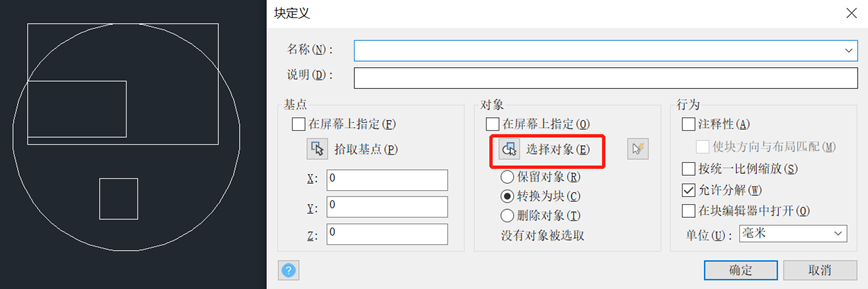
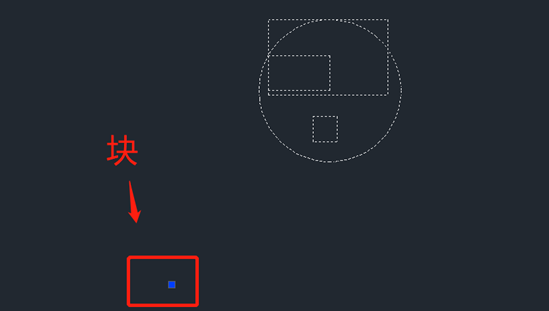
3.明确我们需要截取的地方,例如下图我们想要截取的地方就是图中的矩形范围,如图所示:
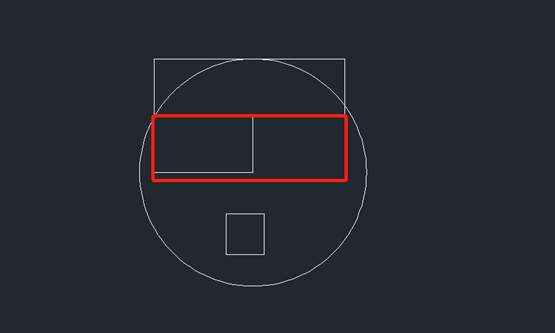
4.选取该图块,执行裁剪命令XC,空格,默认为新建边界,命令窗口接着出现提示,输入矩形R,绘图区域提示依次选择两角点,选择完毕后,空格即可裁剪完成,如图所示:
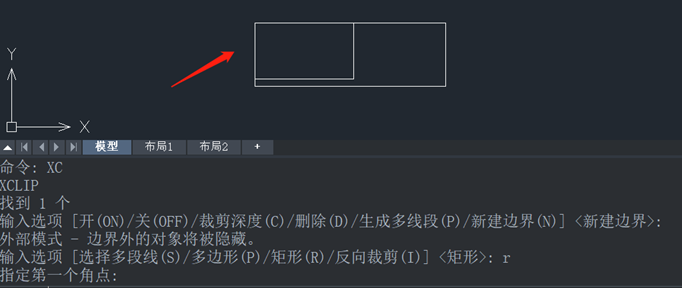
按上述步骤可知想截取部分图形,要先将图形进行块的定义,接着是熟练使用裁剪命令,即可完美截出。
推荐阅读:CAD
推荐阅读:CAD软件
·中望软件荣获“2023中国版权影响力企业”奖项2023-11-23
·“中望CAD+智慧途思PRtools”解决方案,助力工艺工程师高效设计2023-11-21
·助力四川新型工业化发展:中望举办高峰论坛,探讨自主工软与数智设计2023-11-10
· “真自主”才敢说“更硬核”,中望自主3D内核助力企业数字化发展2023-11-01
·中望联合构力科技打造“中望CAD+PKPM审查软件”解决方案,推进审图流程全国产化2023-10-25
·中望软件全资收购英国商业流体仿真软件PHOENICS 持续完善多学科多物理场仿真解决方案2023-10-08
·人才培养 笃行不怠 | 国家工业软件行业产教融合共同体第一次理事会工作会议成功举办2023-10-09
·中望软件联合新硕科技打造全国产五金模具设计系统,助力模具企业降本增效2023-09-07
·玩趣3D:如何应用中望3D,快速设计基站天线传动螺杆?2022-02-10
·趣玩3D:使用中望3D设计车顶帐篷,为户外休闲增添新装备2021-11-25
·现代与历史的碰撞:阿根廷学生应用中望3D,技术重现达·芬奇“飞碟”坦克原型2021-09-26
·我的珠宝人生:西班牙设计师用中望3D设计华美珠宝2021-09-26
·9个小妙招,切换至中望CAD竟可以如此顺畅快速 2021-09-06
·原来插头是这样设计的,看完你学会了吗?2021-09-06
·玩趣3D:如何使用中望3D设计光学反光碗2021-09-01
·玩趣3D:如何巧用中望3D 2022新功能,设计专属相机?2021-08-10
·CAD中如何绘制两个圆的外切圆?2022-05-31
·? CAD格式刷的使用技巧2020-04-20
·CAD多边形绘制的不同方式2018-01-19
·CAD怎样修改UCS坐标的显示特征2019-03-18
·CAD怎样修改角度标注精度2019-08-02
·CAD快速把小写字母转换为大写的方法2023-10-07
·在CAD绘图时忘记如何绘制台阶了怎么办?2020-05-14
·中望CAD的快捷键在哪设置2020-02-24
微信
咨询
客服
Top

中望软件技术